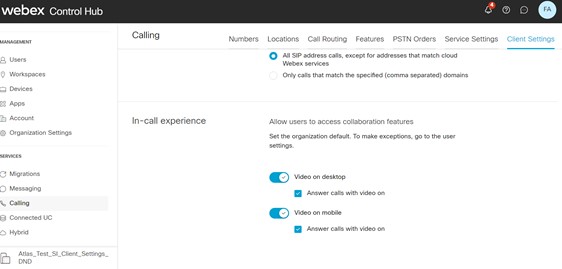- Accueil
- /
- Article

Activer ou désactiver la vidéo pour l’appel dans l’application Webex
 Dans cet article
Dans cet article Un commentaire ?
Un commentaire ?Les partenaires et les clients ayant tous les droits d’administrateur ont la possibilité de désactiver la vidéo pour les appels et autres services Webex sur l’application Webex. L’activation et la désactivation de l’option vidéo est disponible pour toutes les licences d’appel et elle est configurée au niveau de l’organisation ou de l’utilisateur dans Control Hub.
Activer ou désactiver la vidéo pour votre organisation
À partir de Control Hub , vous pouvez configurer la vidéo par défaut del’organisation. Pour effectuer des exceptions pour les utilisateurs, allez dans Paramètres utilisateur.
Avant de commencer
Les paramètres qui sont configurés au niveau de l’organisation seront automatiquement configurés pour les utilisateurs lorsqu’ils seront créés.
| 1 |
À partir de l’affichage du client dans https://admin.webex.com, allez dans Services. |
| 2 |
Sélectionnez . |
| 3 |
À partir de l’expérience en cours d’appel , sélectionnez le basculement pour activer ou désactiver les paramètres vidéo par défaut :
|
Activer ou désactiver la vidéo pour un utilisateur
| 1 |
Dans l’affichage client de https://admin.webex.com, allez à Utilisateurs. |
| 2 |
Sélectionnez l’utilisateur que vous souhaitez modifier. |
| 3 |
Sélectionnez |
| 4 |
Sélectionnez le basculement pour activer ou désactiver les options vidéo :
Lorsque le paramètre vidéo est configuré pour un utilisateur, d’autres modifications sont effectuées au niveau de l’utilisateur. Les paramètres utilisateur ne reviennent pas automatiquement sur le paramètre par défaut de l’organisation. |